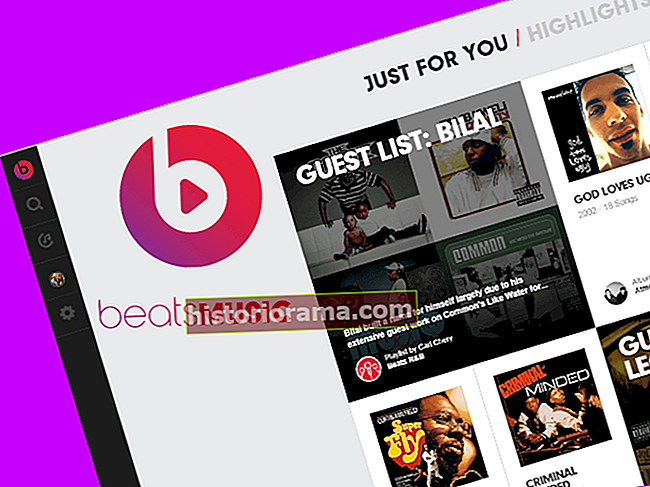Незалежно від того, використовуєте ви Google Home для гри в ігри, для прослуховування мелодій або для підключення до своїх розумних пристроїв, хороша якість звуку та розпізнавання голосу на динаміку є обов’язковою умовою. Коли ви можете почути кожен шар та кожну лірику вашої улюбленої пісні, це покращує досвід прослуховування. Звукові ефекти можуть допомогти вам зануритись в аудіоігри Google Home і змусити вас відчути, що ви насправді у вигаданому світі.
Звук, який видає динамік, важливий, але його здатність розуміти ваші команди ще важливіша. Google Home повинен мати змогу легко розуміти, що ви говорите, коли це говорите вперше. Це жахливо дратує, коли ваш розумний домашній динамік каже: "Ви сказали картопляне пюре?", Коли справді сказали "тушковані помідори"
Такі пристрої, як Google Home та Google Nest Mini - це круті пристрої, але є способи зробити їх ще кращими. Ось як покращити якість звуку та розпізнавання голосу на динаміку Google Home.
Як поліпшити якість звуку на Google Home
Один із простих способів покращити звучання у вашому Google Home - це налаштування високих і низьких частот. Це займає близько хвилини, і це може помітно змінити спосіб звучання вашої музики. Ось як отримати доступ до еквалайзера та налаштувати високі та низькі частоти.
Крок 1: Відкрийте додаток Google Home на своєму смартфоні.
Крок 2: У верхньому правому куті торкніться кнопки пристроїв.
Крок 3a: Знайдіть свій гучномовець Google Home серед пристроїв, перелічених у меню.
Крок 3b: Торкніться кнопки меню (•••) у верхньому правому куті зображення вашого пристрою Google Home.
Крок 3c: Виберіть "налаштування".
Крок 4: Прокрутіть униз до „налаштування звуку” та виберіть „еквалайзер”.
Крок 5: Налаштуйте високі та низькі частоти відповідно до своїх уподобань.

Підключіть інший динамік Bluetooth
Якщо динамік Google Home просто робить це не за вас, ви також можете підключити до свого Google Home зовсім інший динамік. Поки ви зможете почути всі свої мелодії та ігри через підключений динамік, цей спікер не зможе почути ваші команди. Вам все одно доведеться поговорити з Google Home. Ось як підключити динамік Bluetooth до Google Home.
Крок 1: Відкрийте додаток Google Home на своєму смартфоні.
Крок 2: У верхньому правому куті торкніться кнопки пристроїв.
Крок 3a: Знайдіть гучномовець Google Home серед пристроїв, перелічених у меню.
Крок 3b: Торкніться кнопки меню (•••) у верхньому правому куті зображення вашого пристрою Google Home.
Крок 3c: Виберіть "налаштування".
Крок 4: Прокрутіть униз до "Налаштування пристрою" та виберіть "Динамік за замовчуванням".
Крок 5а: Клацніть на “спарити динамік Bluetooth”. Додаток почне сканування пристроїв.
Крок 5b: Дотримуйтесь інструкцій виробника щодо створення пари між динаміком, який ви підключаєте. Часто це передбачає просто натискання кнопки пари.
Крок 5c: Зачекайте, поки програма знайде ваш динамік. Якщо програма не знаходить ваш динамік Bluetooth, натисніть кнопку «повторного сканування», щоб повторити процес сканування. Якщо ім'я вашого динаміка відображається на екрані, виберіть "готово".
Крок 6: Насолоджуйтесь прослуховуванням музики на динаміку Bluetooth.
Як покращити розпізнавання голосу в Google Home
Оскільки ви вводите команди своїм голосом, розпізнавання голосу - це все, що стосується розумної домашньої колонки. Якщо ваш розумний домашній динамік не розуміє ваших голосових команд, це фактично дорога вага для паперу. Хоча розпізнавання голосу Google Home досить добре, воно далеко не ідеальне. Ви можете покращити здатність розпізнавання голосу динаміка за допомогою кількох простих порад.
 Еріка Роуз / Цифрові тенденції
Еріка Роуз / Цифрові тенденції Повторно навчіть Google Home, щоб розпізнати ваш голос
Коли ви налаштовуєте пристрій Google Home, він попросить вас записати себе, вимовляючи "OK Google" і "Hey Google", щоб допомогти системі вивчити ваш голос. На думку Google, налаштування нового запису може покращити розпізнавання голосу. Рекомендуємо періодично оновлювати запис у додатку Google Home, щоб отримати найкращий досвід. Ось як оновити запис.
Крок 1: Відкрийте додаток Google Home.
Крок 2: Клацніть на меню «гамбургер» у верхньому лівому куті.
Крок 3: Виберіть "більше налаштувань".
Крок 4: Виберіть "голосовий збіг".
Крок 5: Виберіть „Навчіть свого асистента голосу ще раз” і дотримуйтесь інструкцій на екрані, щоб створити запис.

Інші поради щодо покращення розпізнавання голосу
- Використовуйте Voice Match, щоб налаштувати голосовий профіль для кожної людини у вашому домогосподарстві. Це допоможе Google Home зрозуміти кожного окремого користувача.
- Використовуйте чіткий та авторитетний тон, коли ви говорите.
- Щоб відкрити гру, використовуйте заздалегідь визначені команди. Наприклад, деякі ігри використовують команду «грати», тоді як інші використовують команду «поговорити». Переконайтеся, що ви використовуєте правильну команду для кожної гри (наприклад, «грати в Lucky Trivia» або «I am lucky Lucky» проти «Talk to Facts about space»)
- Намагайтеся, щоб під час ігор говорила лише одна людина одночасно. Намагайтеся уникати одночасного відповіді кількох людей на запитання.
- Уникайте гучних фонових звуків, таких як телевізори, інші динаміки, що відтворюють музику, або гучні голоси.
- Говоріть як людина, і не намагайтеся говорити як робот.
- Надішліть відгук Google, якщо у вас постійно виникає проблема з розпізнаванням голосу під час використання певної програми. Google має форму зворотного зв’язку в домашній програмі Google. Крім того, якщо у вас виникає проблема, можливо, інші люди відчувають те саме.